iPhoneで「信頼されていません」警告が出た際のメール送信問題の対処法
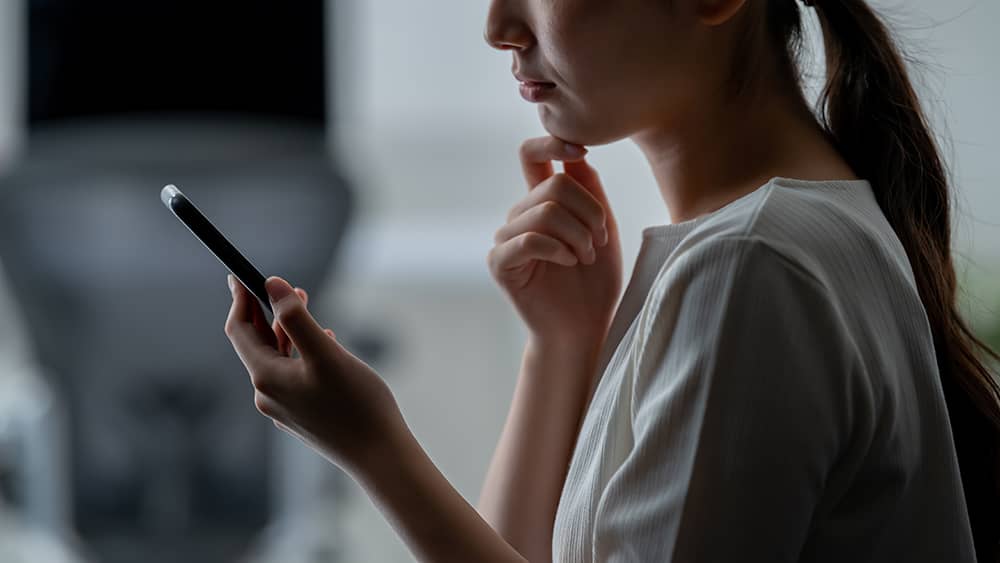
iPhoneやiPadなどのiOSデバイスを使用している際に、「信頼されていません」という警告が突然表示され、メールの送信ができなくなる問題が発生することがあります。この問題は、メールサーバーのSSL証明書とiOSのバグが関連していることが多いです。本記事では、この問題に直面した際の対処法を具体的に解説します。
「信頼されていません」警告とは?
iOSデバイスでメールを送信しようとすると、「信頼されていません」という警告が表示されることがあります。これは、メールサーバーのSSL証明書が更新された際に、iOSがその証明書を自動的に信頼しないために発生します。通常は、ユーザーが手動で証明書を「信頼する」と設定することで解決しますが、バグによりそのオプションが表示されないことがあります。
対処法ステップ1:iOSのアップデート
- iOSのバージョンを最新にアップデートします。
- アップデート後、以前は表示されなかった「信頼」ボタンが表示されるようになることがあります。
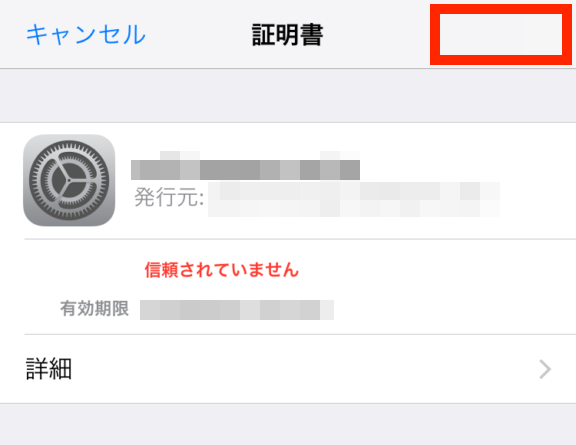
本来だと右上の□で囲った部分に「信頼」と表示されます。
対処法ステップ2:SSL設定の変更
- メールアカウントの設定で「SSLを利用」を一度無効にします。
- 設定を反映させた後、再度SSLを有効にします。
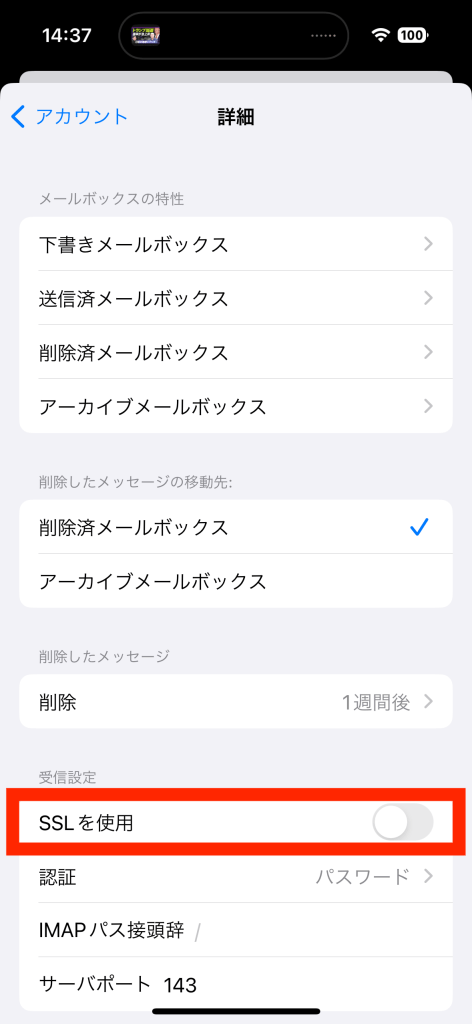
対処法ステップ3:メールアカウントの再登録
- 上記のステップで問題が解決しない場合は、メールアカウントを一度削除します。
- 再登録することで問題が解決することがあります。
このように、iOSデバイスで「信頼されていません」という警告が表示された際には、焦らずに上記の手順を試してみてください。これらのステップに従うことで、メールの送信問題を解決することが可能です。また、メールサーバーのSSL証明書が更新された際には、警告画面に表示される指示に従って証明書の利用を許可することも重要です。





